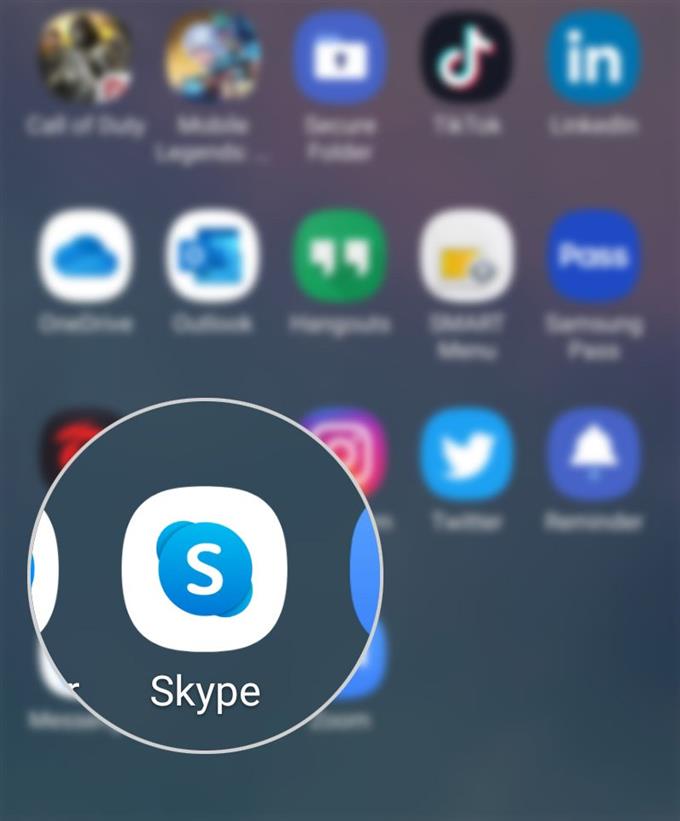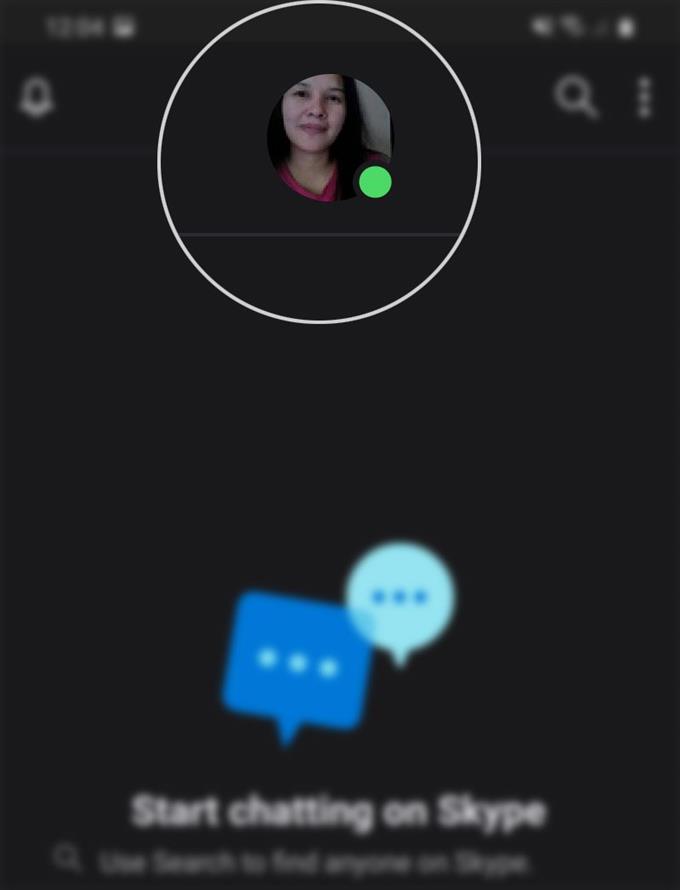Номер телефона в вашей учетной записи Skype — это тот же номер, который будет использоваться другими людьми для связи с вами по Skype. Таким образом, обновление вашего номера телефона в Skype обязательно. Если вам нужна помощь в изменении номера телефона в вашей учетной записи Skype и у вас есть Galaxy S20, то этот пост поможет вам. Вот краткое руководство о том, как добавить новый номер телефона в приложении Galaxy S20 Skype.
Активный номер телефона является одним из необходимых для создания учетной записи Skype. Через этот номер вы получите проверочный код для подтверждения вашей учетной записи. Но что, если номер телефона, который вы ввели при первоначальной настройке учетной записи Skype, утерян или уже неактивен? Если это произойдет, вам не о чем беспокоиться, потому что вы можете добавить новый телефон и использовать его для замены неактивного номера, связанного с вашей учетной записью Skype..
Читайте дальше, чтобы просмотреть более подробные инструкции.
Простые шаги, чтобы добавить новый номер телефона в приложении Galaxy S20 Skype
Время, необходимое: 8 минут
Следующие шаги помогут вам добавить новый номер телефона в вашу учетную запись Skype. Вы можете заменить исходный номер телефона, который вы ввели во время первой настройки, на новый номер телефона, который вы добавите. Просто активируйте или включите номер после добавления его в свой аккаунт. А вот как это сделать.
- Откройте приложение Skype на вашем телефоне.
Значок приложения Skype обычно выстраивается среди других значков приложений или ярлыков в средстве просмотра приложений. Чтобы получить доступ к приложению Viewer, вам нужно провести вверх от нижней части главного экрана..
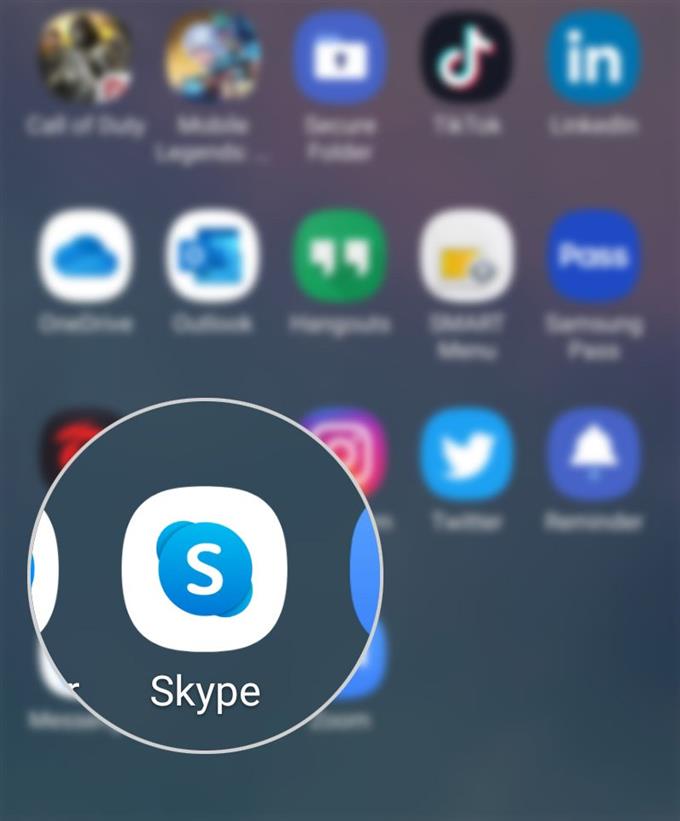
- На главном экране приложения Skype нажмите на изображение своего профиля в верхней средней части экрана..
Список пунктов меню будет отображаться.

- Прокрутите вниз до раздела «Управление», затем нажмите на профиль Skype..
На следующем экране вы можете просматривать и редактировать информацию своего профиля.

- Перейдите в раздел «Другое», затем нажмите «Другие способы, как вас могут найти»..
Вы будете перенаправлены на экран конфиденциальности.

- В разделе «Номер телефона» нажмите «Добавить номер мобильного телефона» (+)..
Это позволит вам добавить новый номер телефона или другие номера, которые вы можете использовать, чтобы люди могли найти вас и подключиться к вам в Skype..

- На экране «Добавить номер телефона» укажите код страны, а затем введите номер телефона, который хотите добавить..
Код подтверждения будет отправлен на указанный вами номер. Обязательно введите правильный 4-значный код для подтверждения и успешного добавления нового номера в свою учетную запись Skype..

материалы
- Galaxy S20
- Android 10, один пользовательский интерфейс 2.0 и выше
Просто следуйте остальным инструкциям на экране, чтобы завершить добавление нового номера в свой аккаунт Skype..
Недавно добавленный номер телефона отобразится на экране конфиденциальности. Вы можете включить или отключить этот номер, нажав на Включено, а затем выберите Отключить.
Если при попытке добавить новый номер телефона вы столкнетесь с какой-либо ошибкой, проверьте и убедитесь, что введенный вами номер телефона правильный или действительный. Также убедитесь, что вы ввели правильный код подтверждения, который был отправлен на ваш новый номер телефона..
Для получения дополнительной помощи в устранении определенных ошибок Skype вы можете обратиться за дополнительной помощью в службу поддержки Microsoft Skype. Просто дайте им знать о проблеме, с которой вы имеете дело, и о том, что вы уже сделали, в попытке решить ее с вашей стороны..
И это охватывает все в этом уроке. Пожалуйста, оставляйте в курсе подробные руководства, советы и рекомендации, которые помогут вам максимально использовать возможности своего нового смартфона Samsung Galaxy S20..
Также проверьте наш YouTube канал чтобы просмотреть больше видеоуроков для смартфонов и руководств по устранению неполадок.
ТАКЖЕ ЧИТАЙТЕ: Как восстановить удаленные сообщения Facebook на Galaxy S20